
San alt seo, taispeánfaidh mé go soiléir conas pasfhocal a chur le haghaidh an chartlann RAR, ZIP nó 7Z agus iad ag úsáid WinRAR Archivers, 7-ZIP agus WinZip. Ina theannta sin, tá treoir físeáin thíos, áit a dtaispeántar na hoibríochtaí riachtanacha go léir amhairc. Féach freisin: an chartlannaire is fearr le haghaidh fuinneoga.
Suiteáil an focal faire le haghaidh cartlanna ZIP agus RAR i WinRAR
WinRAR, chomh fada agus is féidir liom a mheas - an cartiver is coitianta inár dtír. Uaidh agus tús a chur leis. I WinRAR, is féidir leat cartlanna RAR agus ZIP a chruthú, agus pasfhocail a shuiteáil ar an dá chineál cartlainne. Mar sin féin, níl an criptiú ainmneacha comhaid ar fáil ach amháin le haghaidh RAR (faoi seach, i ZIP chun comhaid a bhaint amach le bheith ag teastáil chun an pasfhocal a chur isteach, ach beidh na hainmneacha comhaid le feiceáil gan é).
An chéad bhealach chun cartlann a dhéanamh le pasfhocal i WinRAR - Roghnaigh na comhaid agus na fillteáin go léir don seomra sa chartlann san fhillteán sa taiscéalaí nó ar an deasc, cliceáil orthu leis an gcnaipe luiche ceart agus roghnaigh an ítim roghchlár comhthéacs (Más ann) "Cuir leis an gCartlann ..." Le WinRAR icon.

Fuinneog chun cartlann a chruthú ina bhfuil, chomh maith leis an gcineál cartlainne agus suíomh é a roghnú, is féidir leat cliceáil ar an gcnaipe "Socraigh Pasfhocal", agus ina dhiaidh sin tá tú ag dul isteach faoi dhó, más gá, Cumasaigh criptiú ainm an chomhaid (RAR Amháin ). Ina dhiaidh sin, cliceáil OK, agus arís eile ceart go leor san fhuinneog cruthaithe cartlainne - cruthófar an chartlann le pasfhocal.

Mura bhfuil aon mhír sa roghchlár comhthéacs ar dheis ar an gcliceáil ar dheis chun WinRAR a chur leis an gcartlann, is féidir leat an cartiver a thosú, comhaid agus fillteáin a roghnú chun cartlann a roghnú ann, cliceáil ar an gcnaipe "Add" sa phainéal uachtarach, ina dhiaidh sin Déanann tú an cartlann céimeanna suiteáil phasfhocal céanna.
Agus bealach eile chun pasfhocal a chur leis an gcartlann nó ar na cartlanna go léir, sa todhchaí a cruthaíodh i WinRAR - cliceáil ar an eochair go dtí an eochair don chlé thíos sa bharra stádais agus socraigh na paraiméadair criptithe riachtanacha. Más gá, suiteáil an marc "úsáid do gach cartlann".
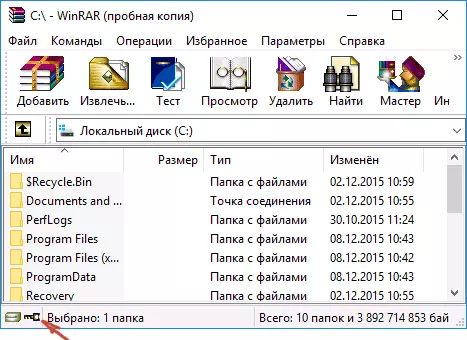
Ag cruthú cartlainne le pasfhocal i 7-zip
Le cabhair ó charradóir 7-zip saor in aisce, is féidir leat comhaid 7z agus zip a chruthú, pasfhocal a shocrú orthu agus an cineál criptithe a roghnú (agus is féidir leat a dhíphacáil RAR). Níos cruinne, is féidir leat cartlanna eile a chruthú, ach ní féidir an pasfhocal a shocrú ach dhá chineál thuas.
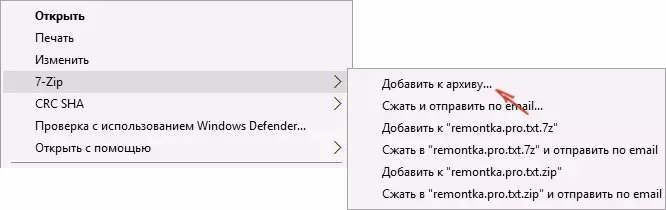
Díreach mar atá i WinRAR, i 7-zip, is féidir cruthú cartlainne a dhéanamh ag baint úsáide as an mír roghchlár "Add to Cartlann" sa rannóg ZIP ZIP nó ón bpríomhfhuinneog cláir ag baint úsáide as an gcnaipe Add.
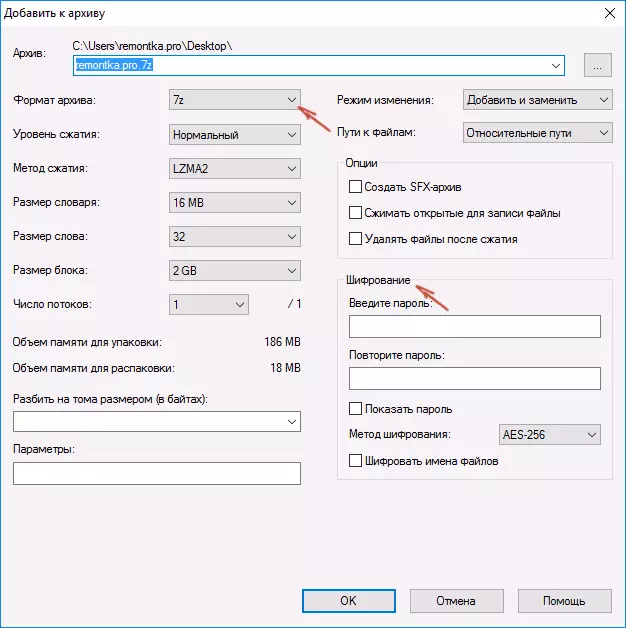
Sa dá chás, feicfidh tú an fhuinneog chéanna chun comhaid a chur leis an gcartlann, agus, nuair a roghnóidh tú 7z (réamhshocraithe) nó zip, criptiú, agus tá criptiú comhaid ar fáil freisin do 7Z. Socraigh an focal faire atá ag teastáil, más mian leat, cas ar ainmneacha comhaid a cheilt agus cliceáil OK. Mar mhodh criptithe, molaim AES-256 (tá zipcrypto le haghaidh zip freisin).
I WinZip.
Níl a fhios agam an bhfuil duine in úsáid ag an WinZip Archiver anois, ach a úsáidtear chun é a úsáid, agus mar sin measaim go bhfuil sé ciallmhar é a lua.
Le WinZip, is féidir leat Criptigh ZIP (nó ZIPX) a chruthú le Criptiú AES-256 (réamhshocrú), AES-128 agus oidhreacht (an zipcrypto céanna). Is féidir leat é a dhéanamh i bhfuinneog an chláir is mó, ag casadh ar an paraiméadar cuí sa phána ceart, agus ansin na paraiméadair criptithe a shocrú thíos (mura sonraíonn tú iad, ansin nuair a chuireann tú comhaid leis an gcartlann, iarrfar ort ach Sonraigh an focal faire).

Agus comhaid á gcur leis an gcartlann ag baint úsáide as an roghchlár comhthéacs an Explorer, sa bhfuinneog Cruthú Cartlainne, ach seiceáil an "criptithe comhad" mír, cliceáil ar an gcnaipe "Add" ag an mbun agus leag an focal faire chuig an chartlann i ndiaidh sin.
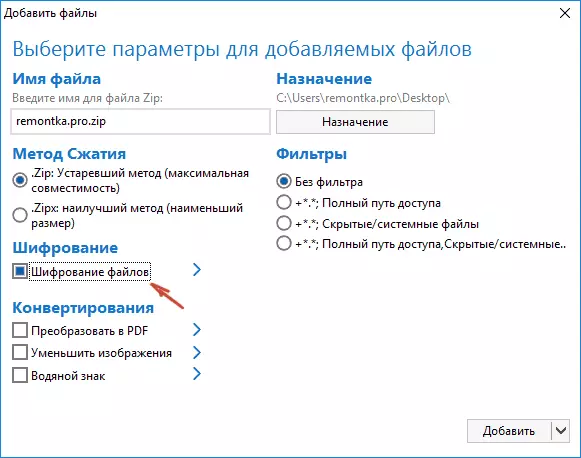
Teagasc físeáin
Agus anois gealladh físeán faoi conas pasfhocal a chur le haghaidh cineálacha éagsúla cartlanna in archivers éagsúla.
Mar fhocal scoir, deirim go bhfuil muinín agam go pearsanta go bhfuil muinín agam as na cartlanna criptithe de 7z, anseo ina dhiaidh seo (sa dá chás le criptiú ainmneacha comhaid) agus an t-am deireanach - zip.
Tá an chéad 7-zip sonraithe mar gheall ar an bhfíric go n-úsáideann sé criptiú iontaofa AES-256, is féidir comhaid a chriptiú agus, murab ionann agus WinRAR, is foinse oscailte é - dá bhrí sin tá rochtain ag forbróirí neamhspleácha ar an gcód foinse, agus seo ar a seal Íoslaghdaíonn sé an dóchúlacht go mbeidh leochaileachtaí réamh-shamplacha ann.
